Linux Mint:如何配置計算機啟動時啟動哪些應用程序

您通常希望在啟動計算機時默認運行某些應用程序和後台服務。在啟動時啟動太多應用程序

Linux Mint 的底部面板類似於 Windows 中的開始欄。除了能夠配置底部面板中的項目外,您還可以配置面板本身的外觀和行為。
要在 Linux Mint 中配置底部面板,請按 Super 鍵,然後鍵入“Panel”並按 Enter。或者,您可以右鍵單擊底部面板,然後單擊頂部選項“面板設置”。
提示:“Super”鍵是許多 Linux 發行版用來指代 Windows 鍵或 Apple“Command”鍵的名稱,同時避免任何商標問題的風險。
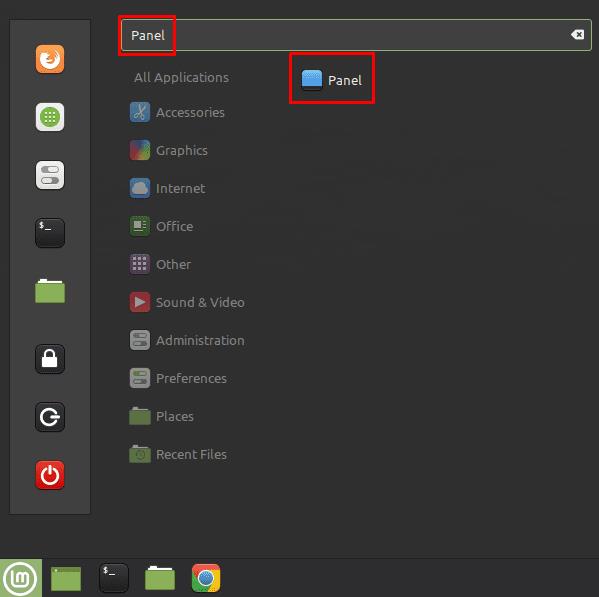
按 Super 鍵,然後鍵入“Panel”並按 Enter。
頂部選項“自動隱藏面板”允許您選擇面板是始終可見還是自動隱藏。還有第三個自動隱藏設置,標記為“智能隱藏面板”,但是,在我們的測試中,此選項似乎沒有任何作用。
“面板高度”選項允許您選擇面板的高度,選項範圍從 20 到 60 像素,默認為 40 像素。
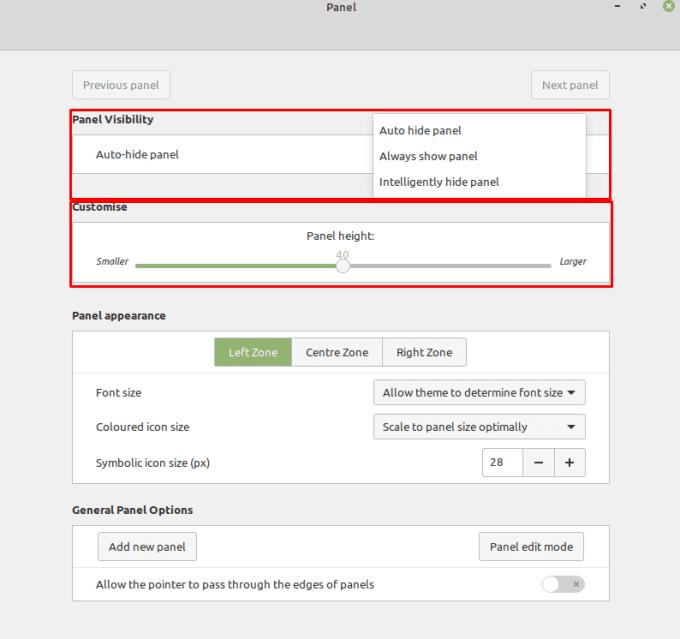
您可以配置底部面板是否自動隱藏以及它有多大。
在“面板外觀”部分,您可以配置字體大小、全彩圖標的大小(應用程序使用)和符號圖標的大小(例如網絡狀態和音量指示器)。此部分的頂部是“左區”、“中區”和“右區”三個選項,允許您獨立配置底部面板的三個部分。
如果您想要更多面板空間,“常規面板選項”部分允許您將新面板添加到屏幕的任一側和頂部。“面板編輯模式”按鈕允許您單擊並拖動面板項目。“允許指針穿過面板邊緣”專為多顯示器設置而設計,允許您配置鼠標是否可以通過面板邊緣移動到另一台顯示器。此選項旨在更輕鬆地單擊面板邊緣的小圖標。
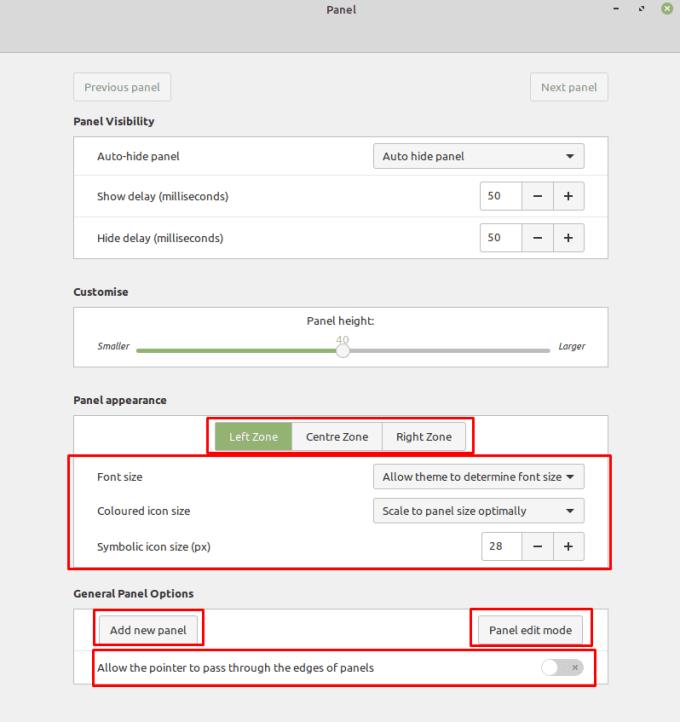
“面板外觀”和“常規面板選項”允許您配置面板中項目的大小和位置,並允許您添加額外的面板。
您通常希望在啟動計算機時默認運行某些應用程序和後台服務。在啟動時啟動太多應用程序
如果您使用 Linux Mint,您可能更喜歡它而不是其他 Linux 發行版。不過,您可能不喜歡默認的配色方案。雖然有幾個
當您使用計算機時,通常您使用鍵盤和鼠標來控制它。但是,如果您使用的是筆記本電腦,則可能會使用觸摸板
Linux Mint 提供了廣泛的配置選項,包括更改任何窗口標題欄行為方式的能力。配置
當您使用計算機時,您可能希望以您的本地語言對其進行配置。這不僅僅是使用的語言,而是
Linux Mint 帶有一組內置函數,但是,有多種方法可以擴展該功能。添加更多的最明顯的方法
聲音是計算機的重要組成部分,您可以在很多場景中使用它,例如在工作或觀看時聽音樂
在您的計算機上設置密碼是防止其他人訪問您的計算機的好方法。帳戶密碼可以防止其他人
通知是許多數字系統的有用部分;它們有助於讓您了解任何變化或警報。默認情況下,在 Linux Mint 中,通知
如果您連接新的存儲設備,您可能很樂意將其格式化並將其用作單個存儲設備,但是,您也可能更願意將其拆分為








